他のアプリケーションやメールクライアントでGmailからメッセージを読むことを考えたことはありますか。実際、そのような機能はすでに存在しています IMAP それがこのアイデアを実現します。この記事の次の部分で説明します IMAPとは そして Gmailで有効にして、他のメールクライアントで使用する方法 。
IMAPとは何ですか?
IMAPは インターネットメッセージアクセスプロトコル 。これは、メールサーバーにアクセスしてメールを保存するためのインターネット標準プロトコルです。 IMAPを使用すると、電子メールクライアントはTCP / IP接続を介してメールサーバーから電子メールメッセージを受け取ることができます。
基本的に、IMAPを使用すると、どこにいてもインターネット経由で電子メールメッセージにアクセスできます。複数のデバイスでメッセージを読むこともでき、IMAPのおかげでメッセージはリアルタイムで同期されます。
GmailIMAP設定を有効にする方法
他のメールクライアントでGmailIMAPを設定できます。ただし、事前にGmailで有効にする必要があります。
1) WebブラウザでGmailにログインします。
2) クリックしてください 歯車アイコン ページの右上にあります。次に、 設定 ドロップダウンメニューで。

3) [設定]で、 転送とPOP / IMAP タブで選択します IMAPを有効にする ([IMAPアクセス]セクションの[IMAPステータス]の下にあります)。その後、をクリックします 変更内容を保存 。

これで、GmailでIMAPが有効になりました。
他のメールクライアントでGmailからメッセージを読む方法は?
GmailでIMAPを有効にした後、メールクライアントでIMAP設定を変更できます。実際、Gmailアカウントを作成しようとすると、IMAPを自動構成できるクライアントがたくさんあります。構成プロセスについてあまり心配する必要はありません。ただし、自分で構成を完了することはできます。そのためには、次のような情報が必要になります。
- 着信メール(IMAP)サーバー: imap.gmail.com
- SSL(暗号化方式)が必要です: はい
- 港: 993
- SSL(暗号化方式)が必要です: はい
- 送信メール(SMTP)サーバー: smtp.gmail.com
- SSLが必要(暗号化方式): はい
- TLSが必要(暗号化方式): はい (可能な場合は)
- 認証が必要: はい
- SSL用のポート(暗号化方式): 465
- TLS / STARTTLSのポート(暗号化方式): 587
- 名前: あなたの名前
- ユーザー名またはメールアドレス: Gmailの完全なアドレス
- パスワード: Gmailのパスワード
電子メールクライアントで新しいアカウントを作成するときは、上記の情報を使用してIMAPを設定する必要があります。あなたはあなたの電子メールアプリケーションの指示をチェックして、そうする方法を学ぶことができます。ここでの基本的な考え方は、構成するときに、上記の情報を設定のフォームに入力することです( サーバー 、 ポート そして 暗号化方式 の メール受信 そして 送信メール )。
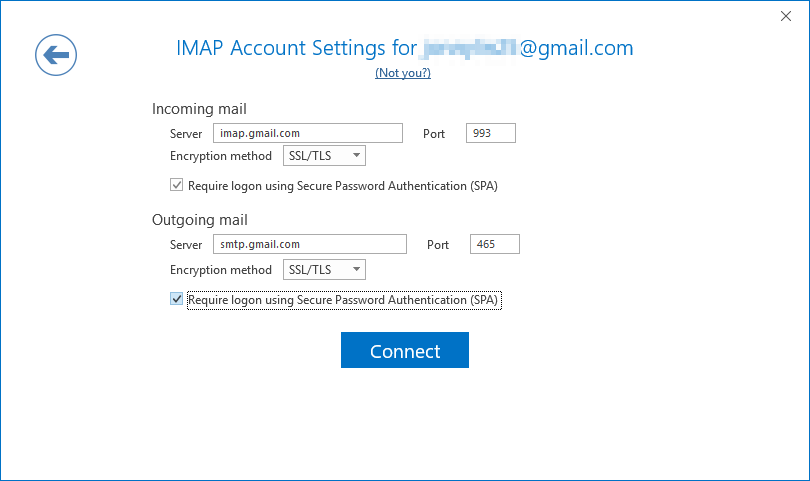
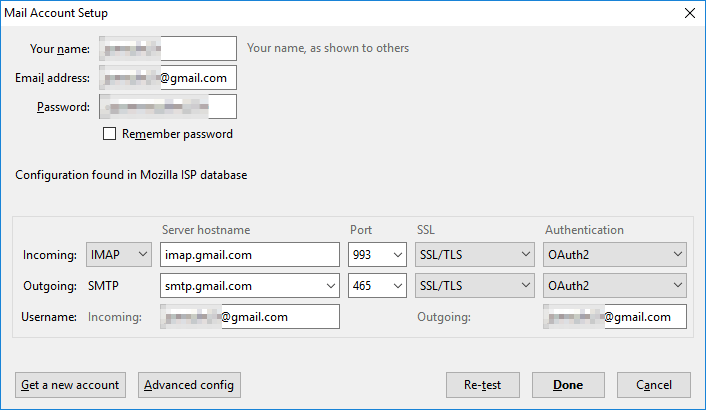



![[解決済み] UbisoftConnect接続が2022年に失われました](https://letmeknow.ch/img/knowledge/89/ubisoft-connect-connection-lost-2022.png)


